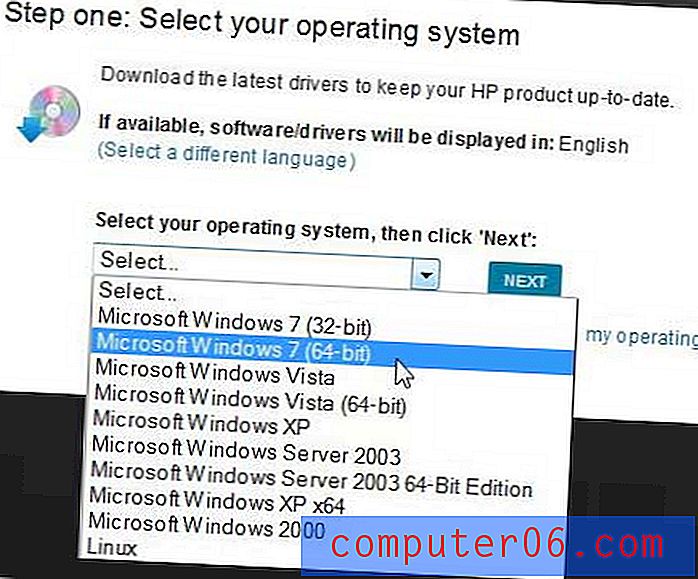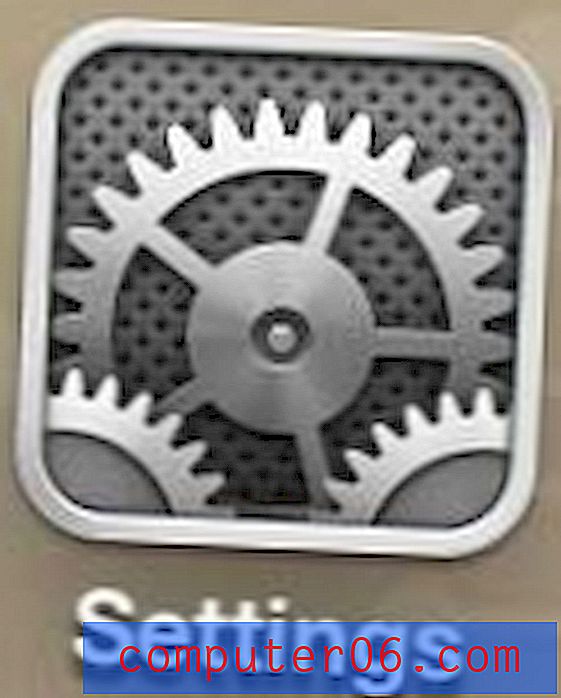Hinzufügen von Alt-Text zu einem Bild in Powerpoint 2010
Viele der Bilder, denen Sie im Internet begegnen, enthalten so genannten Alternativtext oder „Alternativtext“. Dies ist eine Beschreibung des hinzugefügten Bildes, mit der ein Bildschirmleser sowie einige andere Mechanismen den Inhalt des Bildes bestimmen können. Dies ist sehr häufig der Fall, um sehbehinderten Personen beim Konsum visueller Medien zu helfen.
Sie können Bildern in Powerpoint 2010-Diashows auch Alternativtext hinzufügen, wenn Sie wissen, dass einige Mitglieder Ihrer Zielgruppe Ihre Diashow möglicherweise so lesen, dass der Alternativtext wichtig sein kann. Unser Handbuch zeigt Ihnen, wie Sie einem Bild in einer Powerpoint 2010-Diashow Alternativtext hinzufügen.
Wo Sie alternativen Text in Powerpoint 2010 hinzufügen können
Das Alternativtextattribut wird für jedes Bild in Ihrer Diashow individuell festgelegt. Bildschirmlesewerkzeuge können den Inhalt eines Bildes nicht beschreiben oder bestimmen. Daher müssen Sie einen Titel und eine Beschreibung für das Bild in einen speziellen Alt-Text-Bereich des Bildformatierungsmenüs einfügen.
Schritt 1: Öffnen Sie Ihre Diashow in Powerpoint 2010.
Schritt 2: Klicken Sie auf eine Folie mit einem Bild, zu dem Sie Alternativtext hinzufügen müssen.

Schritt 3: Klicken Sie mit der rechten Maustaste auf das Bild und wählen Sie die Option Bild formatieren.
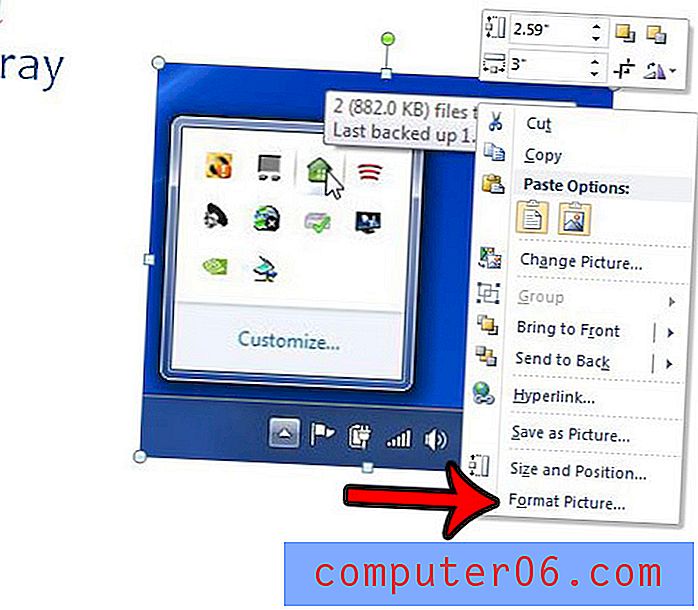
Schritt 4: Klicken Sie in der linken Spalte des Fensters Bild formatieren auf die Option Alt-Text .

Schritt 5: Geben Sie den Titel für das Bild in das Feld Titel und anschließend eine Beschreibung in das Feld Beschreibung ein.
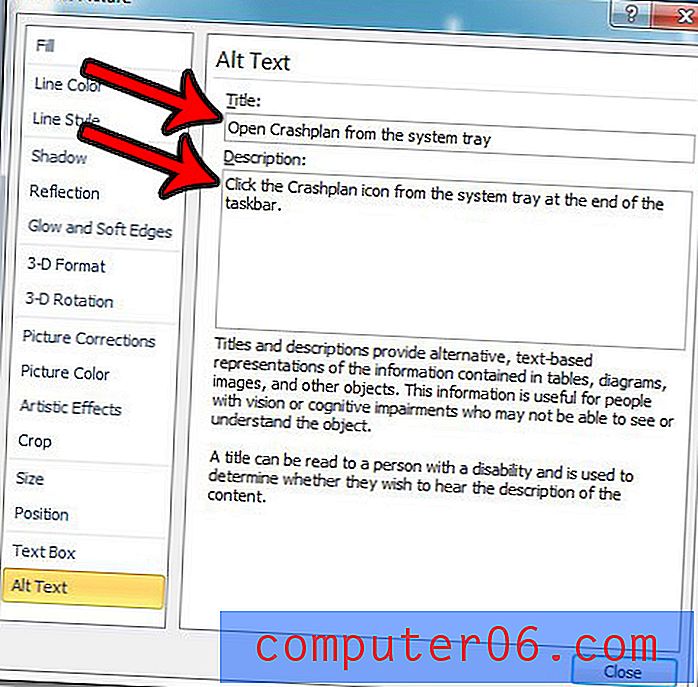
Schritt 6: Klicken Sie auf die Schaltfläche Schließen am unteren Rand des Fensters, wenn Sie fertig sind.
Ist die Dateigröße Ihrer Powerpoint-Diashow zu groß, als dass Sie sie per E-Mail senden könnten? Erfahren Sie, wie Sie Bilder in Powerpoint 2010 komprimieren und die Größe der Präsentationsdatei reduzieren, damit Sie sie leichter mit anderen teilen können.